
12 dicas para corrigir o Safari não carregar sites no iOS 16 problema

"Usando o iPhone 11 Pro.
Começou esta tarde; Notei que meu Wi-Fi estava funcionando, então decidi reiniciar. De repente, notei que o Safari não carrega nenhum site e afirma que "um problema ocorreu repetidamente..."
Esperando que uma correção ou solução alternativa venha em breve, em vez de ter que reinstalar o beta. Mais alguém?"
- das discussões relacionadas ao programa beta do iOS 16 da Apple
Muitos usuários que atualizaram para iOS 16 relataram que o Safari não carregava sites no iOS 16. Na verdade, o problema de não carregar sites do Safari também é muito comum entre as outras versões iOS . Não importa se você está apenas atualizando para o iOS 16, ou tendo problemas com o Safari mesmo executando a versão estável iOS , você pode seguir as soluções abaixo para solucionar seu problema.

Parte 1: Por que o Safari não carrega sites no iOS 16
Parte 2: Como corrigir se o Safari não carregar sites no iOS 16
Antes de falarmos sobre as soluções para corrigir o problema de não carregar sites do Safari, vamos dar uma olhada no que pode causar esse problema.
Em suma, as razões pelas quais o Safari não carrega sites em iOS podem ser devidas ao seguinte:
> Problemas de conexão de rede.
> Muito cache que deixa o Safari mais lento.
> problemas de configuração do Safari.
> Para iOS 16, há um bug relacionado ao sistema iOS que faz com que o Safari não carregue sites corretamente. Isso deve ser corrigido pelos desenvolvedores na próxima nova versão.
Verifique as seguintes correções para resolver o Safari não carregar páginas da Web em iOS problema:
Se o Safari parar de funcionar de repente e não conseguir carregar sites, verifique se o dispositivo está conectado a uma rede estável. Você pode usar dados da rede celular ou tentar se conectar a uma rede Wi-Fi diferente para ver se ela funciona.
Aqui está um truque para você atualizar as conexões: Abra a Central de controle e ative o modo Avião. Depois de cerca de 30 segundos, desligue-o e veja se o Safari pode carregar sites.

Se o dispositivo estiver com problemas para se conectar às redes Wi-Fi ou celular, o Safari não carregará sites no iOS 14. Você pode tentar corrigir esse problema redefinindo as configurações de rede. Isso restaurará as configurações relacionadas à rede em seu dispositivo para o estado original, o que significa que todas as redes Wi-Fi e senhas, configurações de celular, configurações de VPN e APN serão apagadas.
Aqui estão os passos:
Passo 1: abra o aplicativo Configurações > Geral.
Etapa 2: toque em Redefinir > selecione Redefinir configurações de rede.

Às vezes, os caches coletados são a causa dos problemas da Web. Se o Safari não carregar sites ou demorar muito tempo para carregar, uma maneira viável de corrigir esse problema é limpando o histórico e os dados do Safari. Você pode fazer isso de tempos em tempos para melhorar o desempenho do Safari.
Para limpar seu histórico de navegação:
Passo 1: abra o aplicativo Configurações > Safari.
Etapa 2: toque em Limpar histórico e dados do site > Limpar histórico e dados.

Para limpar o cache e os cookies:
Passo 1: abra o app Configurações > Safari > Avançado.
Etapa 2: selecione Dados do site > Remover todos os dados do site > toque em Remover agora.
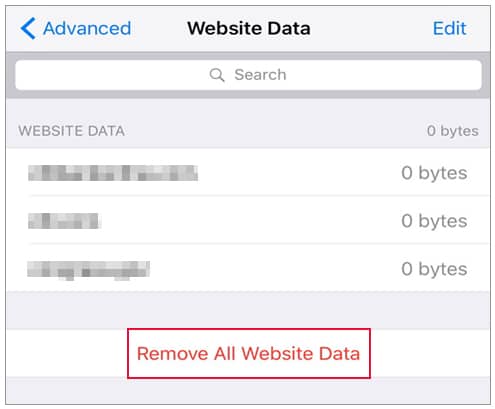
Saiba mais: [Resolvido] Safari lento no iPhone / iPad? 7 truques para corrigi-lo
Os bloqueadores de conteúdo permitem que os usuários bloqueiem certos tipos de conteúdo no Safari. Se tiver instalado bloqueadores de conteúdo no seu dispositivo, pode tentar desativá-los para corrigir o problema de o Safari não carregar sites.
Para fazer isso, você pode seguir estas etapas:
Passo 1: Abra Configurações > Safari.
Passo 2: toque em Bloqueadores de Conteúdo e desative todos eles.
Depois de fazer isso, reinicie o Safari para ver se ele funciona.
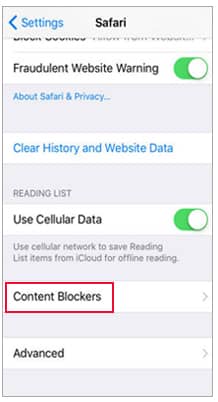
A Apple permite que os usuários acessem os recursos experimentais desde 11 iOS . Você pode desativá-los para solucionar problemas do Safari que não carrega sites no problema iOS 16.
Siga as etapas abaixo para desativá-los:
Passo 1: Abra as Configurações > Safari.
Passo 2: Toque em Recursos Avançados > Experimentais.
Passo 3: aqui, em vez de desativá-los todos de uma vez, tente desativar um recurso e, em seguida, volte o Safari para ver se funciona. Se o problema persistir, ative esse recurso novamente e desative o próximo recurso experimental.
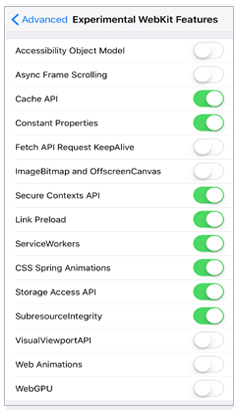
Às vezes, as sugestões do Safari em execução em segundo plano podem tornar seu dispositivo mais lento, você pode desativar as sugestões do Safari para ver se ele pode corrigir o problema de não funcionar do Safari.
Os passos são os seguintes:
Passo 1: abra o aplicativo Configurações > Safari.
Passo 2: Localize as Sugestões do Safari e desative-o.
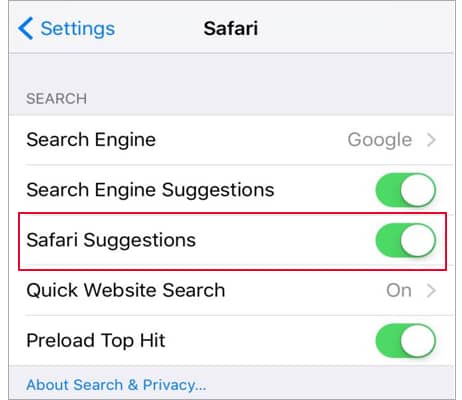
Alterar o servidor DNS pode ajudá-lo a carregar os sites mais rapidamente. Você pode seguir as etapas abaixo para alterar o servidor DNS para o DNS do Google e ver se o problema do Safari não consegue carregar sites resolvido.
Passo 1: acesse Configurações > Wi-Fi > toque no ícone i ao lado do Wi-Fi.
Passo 2: role para baixo e toque em Configurar DNS.
Etapa 3: toque em Manual > Adicionar servidor.
Passo 4: digite 8.8.8.8 > toque em Salvar.

Embora reiniciar o dispositivo possa ser um pouco inconveniente, especialmente quando você está no meio de algo, este método pode resolver algumas falhas técnicas, como o Safari não carregar sites.
Basta desligar e ligar o dispositivo novamente e ver se ele funciona.

Depois de tentar os métodos acima, se o Safari ainda não carregar sites no iOS 14, agora você pode restringir que é muito provável que seja um problema relacionado ao sistema em vez do aplicativo Safari ou redes, etc.
Muitos usuários relataram que remover o estojo Smart Battery fez o truque. Então, se o seu iPhone tiver uma capa de bateria inteligente ligada, você pode tentar desligar o iPhone e remover a capa de bateria inteligente por alguns segundos. Em seguida, ligue o iPhone e inicie o Safari para ver se ele funciona normalmente.

Para os usuários que não têm o estojo da bateria e o Safari não carregando sites em iOS erro 16 não pôde ser resolvido, downgrade iOS 16 para o estável iOS 15 é uma maneira viável de fazer tudo voltar ao normal.
Aqui está um artigo sobre como fazer o downgrade do iOS 14 beta para iOS 13. E antes de tomar qualquer ação, é sempre recomendável fazer backup do seu dispositivo iOS para evitar a perda de dados.
Se o seu navegador não conseguir carregar sites após a atualização para o iOS 16 beta, você pode registrar um relatório de bug na Apple e aguardar a próxima atualização. Mas você pode ter que ficar com esse problema até que ele seja completamente resolvido nas próximas novas versões.
Depois de tentar os métodos acima, você conseguiu fazer o Safari funcionar novamente? Ou você encontrou outra abordagem útil para corrigir o Safari não carregando sites no iOS 16? Bem-vindo para compartilhar suas dicas ou experiências na seção de comentários abaixo.
Artigos relacionados:
iOS Problemas de atualização e correções: tudo o que você quer saber
4 maneiras de recuperar o histórico do Safari excluído no iPhone
Como limpar dados de aplicativos no iPhone: caches, documentos e dados, lixo etc.
Como fazer backup do iPhone iPad antes de atualizar para o iOS 14? (4 Maneiras Comprovadas)